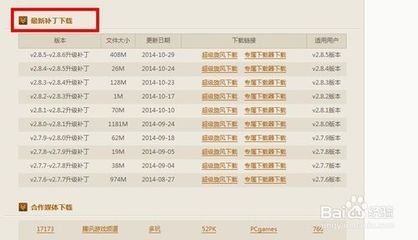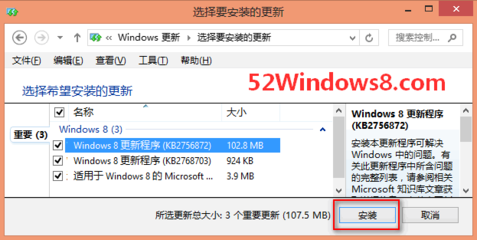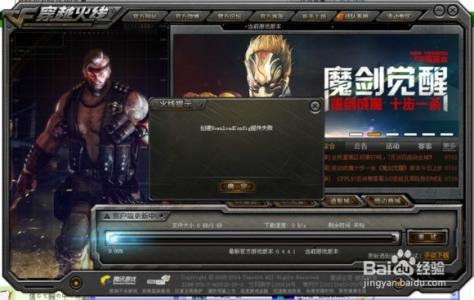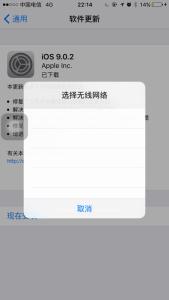在我们使用win7系统的时候,我们会经常的收到来自于系统更新的提示。有时候我们对当前的系统很满意不想更新,有时候是在我们忙的时候不希望在受到打扰。所以我们要把系统自动更新给关闭掉。那么该如何来操作呢?一起来看看下面的具体步骤吧。
win7系统自动更新怎么关闭――工具/原料win7系统
win7系统自动更新怎么关闭――方法/步骤win7系统自动更新怎么关闭 1、
首先,打开控制面板。
win7系统自动更新怎么关闭 2、
在控制面板中选择“系统与安全”下面的“查看您的计算机状况”
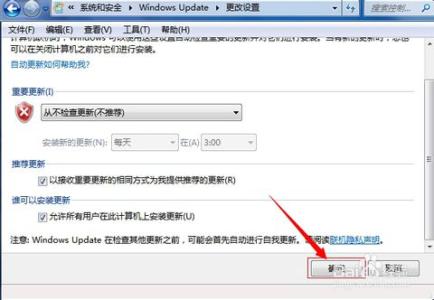
win7系统自动更新怎么关闭 3、
在“查看您的计算机状况”主界面右下角,有个“windows update”(update是更新的意思),点击进去。
win7系统自动更新怎么关闭 4、
“windows update”主界面右侧是你可选的更新(如果你需要更新点击“安装更新就也可以了”)
win7系统自动更新怎么关闭_自动更新怎么关闭
win7系统自动更新怎么关闭 5、
接下来在左侧选择“更改设置”!在弹出的对话框中“自动安装更新”下拉菜单中选择从不检查更新,然后确定即可完成。
win7系统自动更新怎么关闭_自动更新怎么关闭
win7系统自动更新怎么关闭 6、
当以上设置完成以后,你可以在桌面看到“操作中心”里面有提示“windows update”选项!(微软是建议每个客户及时更新的,这样可以提高电脑的安全性,防止遭受网络攻击。但是一般只要不下载或者浏览恶意软件、网页都不会让电脑中毒的)
win7系统自动更新怎么关闭――注意事项如果此经验对您有帮助,请为我投票加关注,谢谢大家的支持^_^
本经验由(六月微笑915)个人所写,百度经验首发,未经允许,谢绝转载。
 爱华网
爱华网